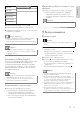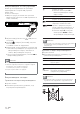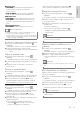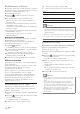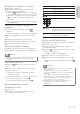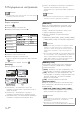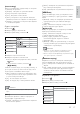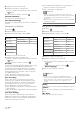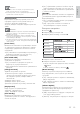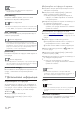User manual
16
• [16:9] – For 16:9 screen TV: display picture at
ratio 4:3 for a disc with 4:3 ratio, with black
bars on the left and right side of the screen.
Note
If • [4:3 Panscan] you have selected is not supported
by the disc, the screen displays in the [4:3 Letterbox]
format.
[HDMI Video]
Select an HDMI video output resolution that is
compatible with your TV display capability.
• [Auto] - Detect and select the best supported
video resolution automatically.
• [Native] - Set to original video resolution.
• [480i/576i], [480p/576p], [720p], [1080i],
[1080p], [1080p/24Hz] - Select a video
resolution setting that best is supported by the
TV. See the TV manual for details.
Note
If a selected video resolution is not supported with •
your TV and a blank screen appears, to recover picture
display, wait for 10 seconds, or on the remote control
press
and then press “731” (numeric buttons).
For a composite (CVBS) or component (YPbPr)
•
connection, if no video output is made when a video
resolution under [HDMI Video] or [Component Video]
is set to an HD resolution (1080p/24Hz, 1080p, 1080i,
720p), connect this player to the TV with an HDMI
connection to play HD videos.
[HDMI Deep Color]
This feature is available only when the display
device is connected by an HDMI cable, and when it
supports deep color feature.
• [Auto] - Enjoy vivid images in over a billion
colors on Deep Color enabled TV.
• [On] - Enjoy vivid images in over a billion
colors on Deep Color enabled TV. Output 12
bit color that reduces the posterization effect.
• [Off] - Output standard 8 bit color.
[Component Video]
Select a component video output resolution that is
compatible with the TV display capability.
• [480i/576i], [480p/576p], [720p], [1080i] -
Select a video resolution setting that is best
supported by the TV. See the TV manual for
details.
Note
If the setting is not compatible with the TV, a blank •
screen appears. Wait for 10 seconds for auto recovery.
Copy protected DVDs can only output 480p/576p or
•
480i/576i resolution.
6 Adjust settings
Note
If the setup option is grayed out, it means the setting •
cannot be changed at the current state.
Video setup
1 Press .
2 Select [Setup], and press OK.
3 Select [Video Setup], and press .
4 Select an option, then press OK.
5 Select a setting, then press OK.
To return to the previous menu, press •
BACK.
To exit the menu, press•
.
[TV Display]
Select a display format:
• [4:3 Letterbox] – For 4:3 screen TV: wide-
screen display with black bars on the top and
bottom of the screen.
• [4:3 Panscan] – For 4:3 screen TV: full-height
display with the trimmed sides.
• [16:9 Widescreen] – For wide-screen TV:
display picture at ratio 16:9.
Standard
Video Setup
Advanced Setup
Audio Setup
Network Setup
Preference Setup
EasyLink Setup
EN
16 БГ
Забележка
Забележка
Забележка
Забележка
6 Регулиране на настройките
• Ако настройката е сива, това означава, че не може да бъде
променена в настоящото състояние.
Видео настройки
1 Натиснете .
2 Изберете [Setup] и натиснете ОК.
3 Изберете [Video Setup] и натиснете ▶.
4 Изберете опция и натиснете ОК.
5 Изберете настройка и натиснете ОК.
• За да се върнете към предишното меню, натиснете
BACK.
• За да излезете от менюто, натиснете .
[TV Display]
Изберете формат на дисплея:
• [4:3 Letterbox] – 3a телевизори с екран 4:3:
показване на широк екран с черни ленти отгоре и
отдолу на екрана.
• [4:3 Panscan] – За телевизори с екран 4:3:
показване с пълна височина и подрязани страни.
• [16:9 Widescreen] – За широкоекранни телевизори:
показване на картината в съотношение 16:9.
• [16:9] – За телевизори с екран 16:9: показване на
картината в съотношение 4:3 за диск със
съотношение 4:3, с черни ленти отляво и отдясно на
екрана.
• Ако избраната опция [4:3 Panscan] не се поддържа от диско,
картината на екрана е във формат [4:3 Letterbox].
[HDMI Video]
Избор на изходна HDMI видео резолюция, която е
съвместима с възможностите на дисплея на вашия
телевизор.
• [Auto] – Автоматично откриване и избор на най-
добрата поддържана резолюция.
• [Native] – Задаване на оригиналната видео
резолюция.
• [480i/576i], [480p/576p], [720p], [1080i], [1080p],
[1080p/24Hz] – Избор на най-добре поддържаната
• Ако избраната видео резолюция не се поддържа от вашия
телевизор и се появи празен екран, за да възстановите
картината, изчакайте 10 секунди или натиснете бутона на
дистанционното управление и след това "731" (бутони с
цифри).
• Ако при комбинирана (CVBS) или компонентна (YPbPr) връзка
не се показва видео, когато за [HDMI Video] или [Component
Video] е зададена HD резолюция (1080p/24Hz, 1080p,
1080i, 720p), свържете този плейър към телевизора чрез
HDMI връзка, за възпроизвеждане на HD видео.
[HDMI Deep Color]
Тази функция е достъпна само когато показващото
устройство е свързано с HDMI кабел и поддържа
функцията Deep Color.
• [Auto] - Насладете се на ярки изображения с над
милиард цвята, на телевизор, поддържащ Deep Color.
• [On] - Насладете се на ярки изображения с над
милиард цвята, на телевизор, поддържащ Deep Color.
12 битов изходен цвят, при който се намалява
ефектът на постеризация.
• [Off] - Стандартен 8-битов изходен цвят.
[Component Video]
Избор на изходна резолюция за компонентно видео,
която е съвместима с възможностите на дисплея на
вашия телевизор.
• [480i/576i], [480p/576p], [720p], [1080i] -
Избор на най-добре поддържаната от телевизора
видео резолюция. За подробности вижте
• Ако настройката не е съвместима с телевизора, се появява
празен екран. Изчакайте 10 сек. за автоматично
възстановяване.
• Защитените от копиране DVD дискове могат да
възпроизвеждат само резолюция 480p/576p или 480i/576i.